版权声明:本文为HaiyuKing原创文章,转载请注明出处!
概述
Android Studio安装后自带jre,这个自带jre的版本号肯定比最新的版本号要小。
但是如果项目中没有用到新版本jdk的特性功能,那么可以直接使用Android studio自带的jre,不用安装jdk。
如果想要使用自己安装的jre,那么就需要安装部署JDK开发环境。
Android studio自带jre:
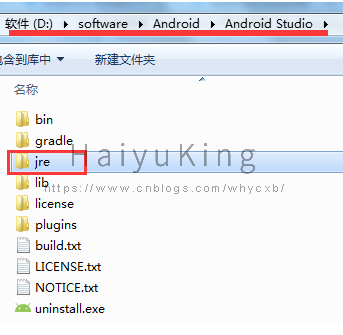
下载jdk
JRE(Java Runtime Environment)即Java运行环境,是运行JAVA程序所必须的环境的集合,包含各种类库。
JDK官方下载:
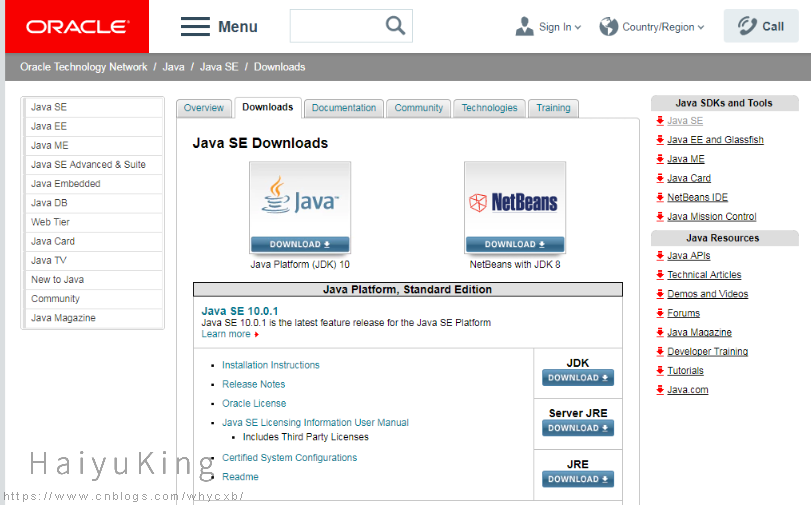
点击左边的java图标
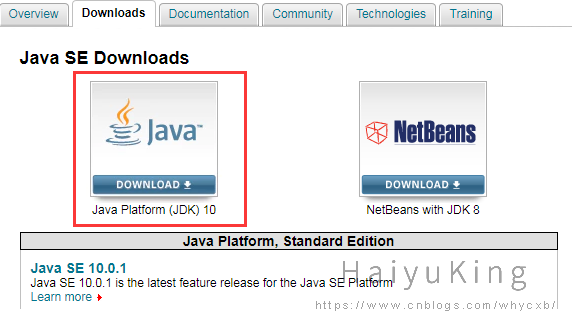
再点击同意Acceptlicense Agreement
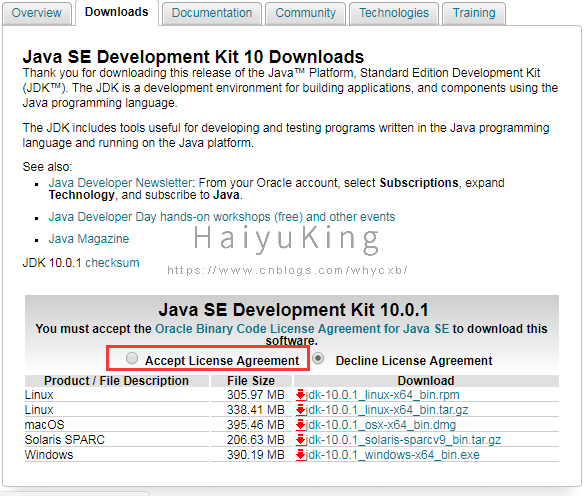
根据你的电脑类选择要下载的类型,如果你的电脑是windows,就下载Windows的安装包。
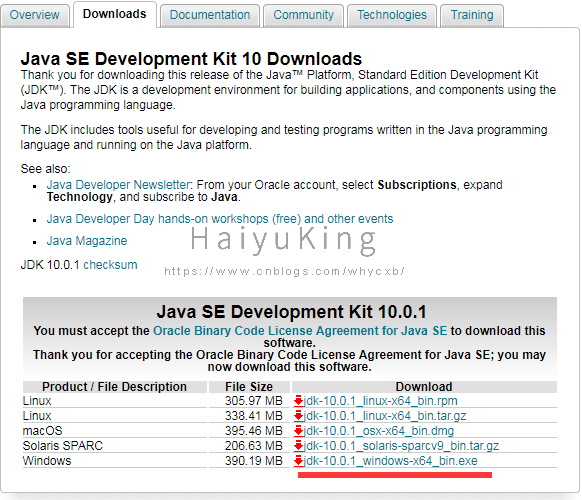
查看windows操作系统是32位还是64位的方法:
在命令提示符下输入systeminfo,回车;然后找到系统类型,如果是x86代表是32位,如果是x64代表是64位。
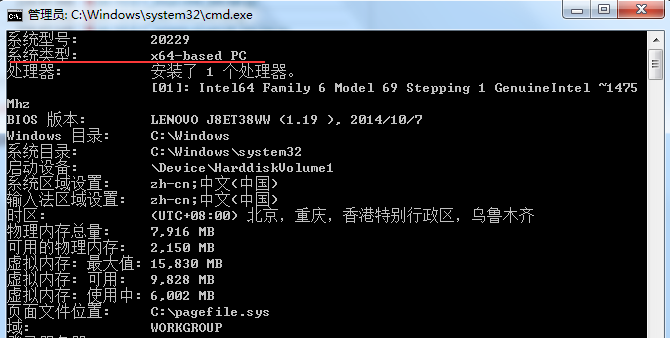
安装
下载完成后就可以安装,安装很简单,基本就是直接点下一步。
以jdk-6u17-windows-i586.exe为例,双击运行如下图:
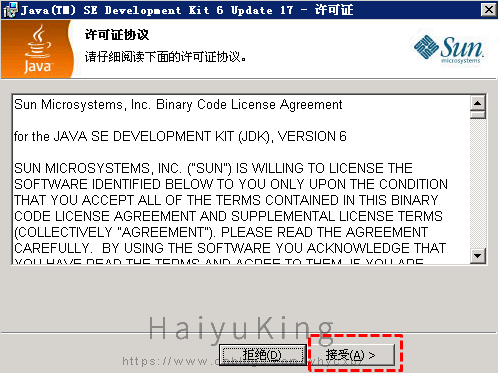
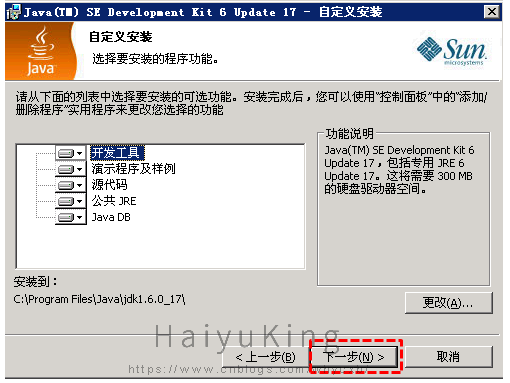
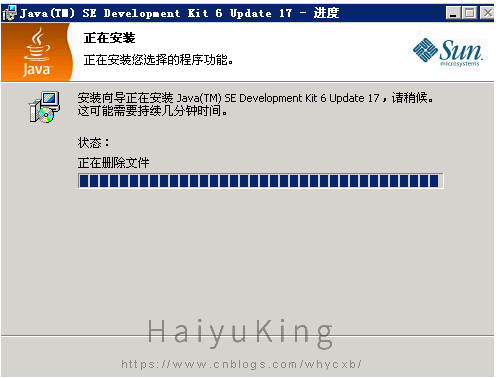
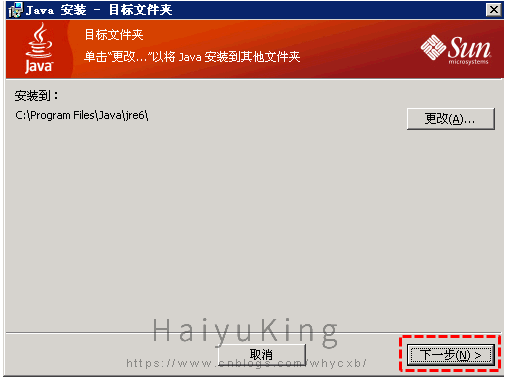
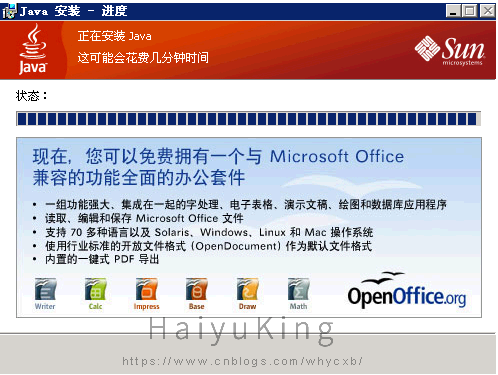
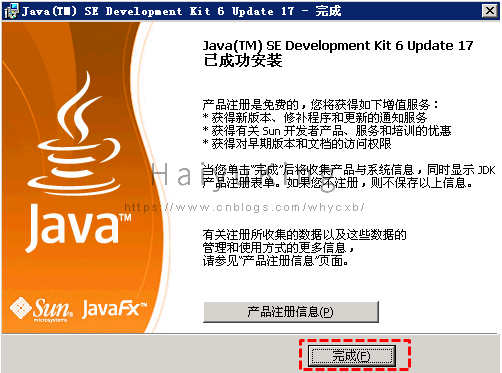
配置环境变量
右击计算机->属性->高级系统设置->环境变量
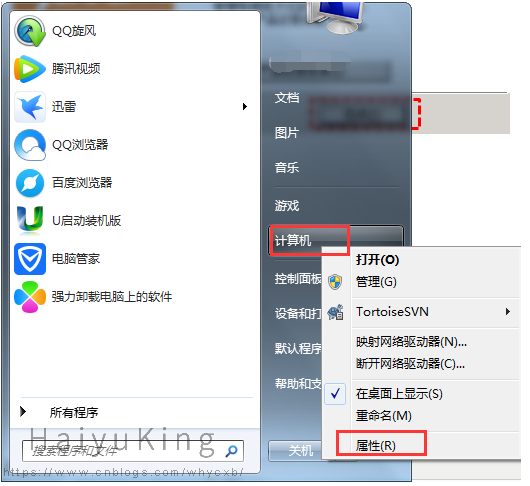
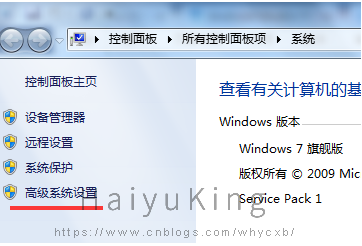
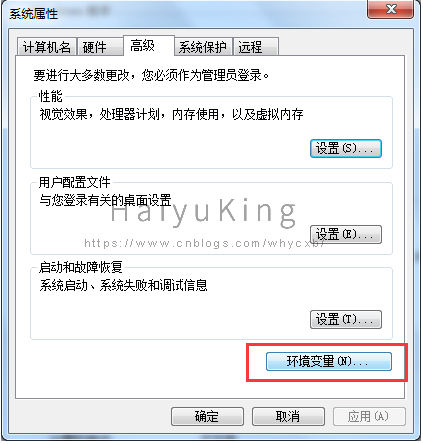
接下来我们要配置3个环境变量;JAVA_HOME、Path、CLASS_PATH;
其中,对于大多数电脑来说,Path是已经存在的,我们就在其中添加路径就行了。
JAVA_HOME:如果之前你没装过jdk,这个要新建一个。
CLASS_PATH:如果之前你没装过jdk,这个要新建一个。
顺便说一下,这里所讲的3个环境变量是下面的变量(系统变量):
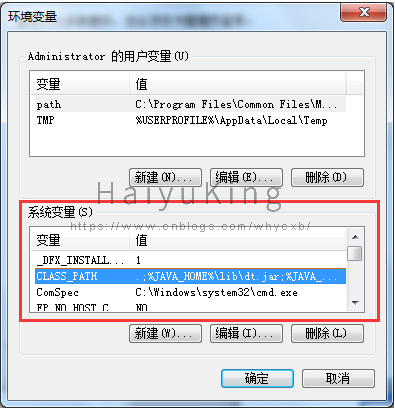
JAVA_HOME:就是你安装jdk的路径。我的是:C:\Program Files\Java\jdk1.8.0_51

Path:增加jdk的bin路径。在path原有内容的后面增加;%JAVA_HOME%\bin;%JAVA_HOME%\jre\bin;
注意:不要忽略了前面的分号,这样就不会破坏Path之前的路径。
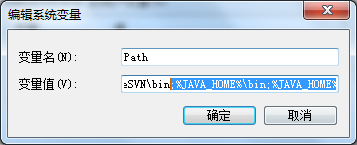
CLASS_PATH:我的是:.;%JAVA_HOME%\lib\dt.jar;%JAVA_HOME%\lib\tools.jar;
注意:不要忽略了前面的点号。

验证
最后我们在命令提示符中分别输入:java –version、javac –version有东西出来就证明成功了。
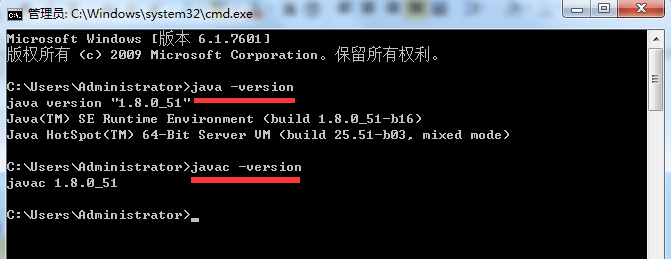
参考资料